PS制作冰霜特效字体
1、 第一步:
创建一个大小为1200px*700px的文件,填充黑色背景。把下载的墙壁背景复制过来,Ctrl + T 调整好大小,如图:

2、使用柔边橡皮擦,擦掉一部分。其实柔边画笔也可以,新建一个图层加蒙版比较好修改。效果如下:

3、 大致效果完成后,创建「黑白」与「色阶」剪切蒙版,调整如下:

4、 到此效果如下,通过调整图层,使中间部分比较明显。

5、 第二步:
把下载的字体,打几个英文出来,例如:ICE
打开「冰肌①」图像,选择文字选区(Ctrl + 单击图层缩略图选中),粘贴到图像中,「Delete」切换到”冰肌”图层,复制。

6、 粘贴到原来的图像,覆盖掉原来的文字层,如图:
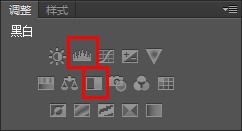
7、 为冰肌理图层创建「黑白」与「色阶」剪切蒙版,调整如下:

8、 粘贴后继续重复上一个步骤,即创建剪切蒙版
然后把这个图层混合模式改为「强光」,点击 图像 → 调整 ,选择「黑白」和「色阶」
注意,这里不是剪切蒙版,而是对整个图层的调整

9、 这是效果:(根据截取图像,显示效果不同,建议截取时不要选太暗的,容易一片漆黑)

10、第三步:
下面来添加一点碎冰片效果,打开”碎冰片”图像,抠出一片三角形。

11、 第四步:
添加点飘渺的效果,继续从「碎冰片」图像里抠一片,复制过来,改变形状,类似这样:注意,这次图层在文字前边

12、 第五步:
添加碎片飘飞的效果,同样从「碎冰片」图像里抠一片,复制过来,改变形状,如图:
声明:本网站引用、摘录或转载内容仅供网站访问者交流或参考,不代表本站立场,如存在版权或非法内容,请联系站长删除,联系邮箱:site.kefu@qq.com。
阅读量:191
阅读量:131
阅读量:86
阅读量:139
阅读量:117